Come creare un account cPanel duplicato
Se trovi la necessità di creare un nuovo account cPanel con impostazioni uguali o simili a quelle di un account corrente sul tuo server, questo può essere fatto in pochi semplici passaggi sul tuo Hostwinds Cloud VPS o Server Dedicato.
- Usa lo script pkgacct per creare un archivio cpmove per un account. Questo creerà un file in formato .tar.gz.
- Dopo aver creato il file cpmove, puoi modificare l'account originale
- Quindi ripristina l'archivio o trasferiscilo tra server se devi creare l'account su un altro server.
Il primo passaggio di questo processo comporterà l'accesso al server come utente root. Potresti trovare utile la nostra guida su questo argomento per iniziare:Connessione al tuo server tramite SSH.
1. Eseguire un backup completo dell'account cPanel originale.
Accedi come root al tuo server Hostwinds tramite SSH o Ottieni VNC nel portale cloud. Eseguire il backup dell'account cPanel originale eseguendo il comando seguente, utilizzando il nome utente cPanel specifico al posto di "nome utente".
/scripts/pkgacct [arguments] username [destination]
Lo script pkgacct creerà un archivio cpmove per l'account. L'archivio verrà archiviato in /home/cpmove-username.tar.gz, con il nome utente sostituito dal tuo nome utente cPanel specifico senza una destinazione specificata.
La documentazione di cPanel sullo script pkgacct descrive in dettaglio gli argomenti che lo script pkgacct accetta. Un archivio cpmove deve essere archiviato solo nelle directory seguenti o lasciato senza una destinazione specificata. Questo perché lo script restorepkg utilizzato per ripristinare l'account cerca solo in queste directory:
- /casa
- /usr/home
- /web
- /casa2
- /casa3
- /radice
- /noi
2. Modifica l'account cPanel originale.
Successivamente, è necessario modificare il dominio, il nome utente e tutte le impostazioni necessarie sull'account cPanel originale. La nostra guida può aiutarti a individuare la sezione "Modifica un account" in WHM.
3. Ripristina l'archivio cpmove.
Metodo GSA:
Ora che il nome utente, il dominio e altre impostazioni opzionali dell'account cPanel originale sono stati modificati, puoi ripristinare l'archivio cpmove sullo stesso server o dopo aver trasferito il file .tar.gz su un altro.
È possibile ripristinare l'archivio cpmove dalla riga di comando o da WHM. Da WHM, puoi individuare la sezione "Ripristina un backup completo/file cpmove" in:
WHM>> Home>> Backup> > Ripristina un backup completo/file cpmove
Una volta qui, puoi ripristinare utilizzando il nome utente di cPanel o il nome del file di archivio cpmove.
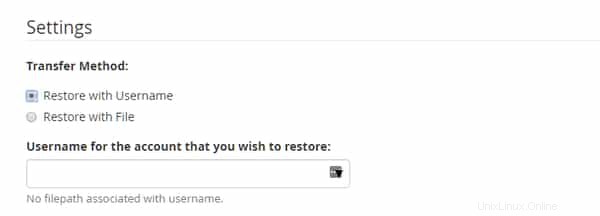
Il nome del file dell'archivio cpmove deve essere in uno dei seguenti formati.
- cpmove-{USER}
- cpmove-{USER}.tar
- cpmove-{USER}.tar. gz
Dopo questo passaggio, puoi scegliere di sostituire tutte le istanze dell'IP originale o di sostituire solo i record A di base forniti da cPanel nei file di zona.
Quindi puoi scegliere di sovrascrivere un account cPanel esistente con il nome utente ripristinato.
Infine, un IP dedicato può essere assegnato all'account cPanel se il server ha indirizzi IP disponibili. Infine, fai clic su "Ripristina".
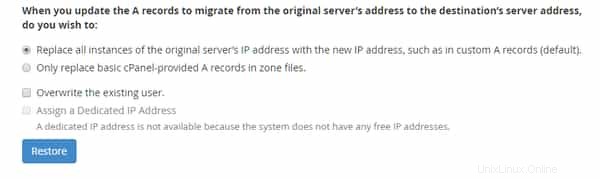
Metodo CLI:
In alternativa a WHM, puoi eseguire questo ripristino dalla riga di comando come utente root, utilizzando lo script restorepkg.
/scripts/restorepkg [arguments] [input] [filename]
Esempio di utilizzo del successivo IP disponibile dal pool durante il ripristino dell'account per l'utente "user1":
/scripts/restorepkg --ip=y cpmove-user1
A differenza di WHM, solo il nome del file può ripristinare l'archivio cpmove e non il nome utente. Ancora una volta, il nome del file dell'archivio cpmove deve essere in uno dei seguenti formati.
- cpmove-{USER}
- cpmove-{USER}.tar
- cpmove-{USER}.tar. gz
Puoi utilizzare argomenti come "–ip" con input per ripristinare l'archivio cpmove con il successivo indirizzo IP disponibile nel pool, l'indirizzo IP condiviso o un indirizzo IP noto sul server. L'argomento '–disabilita' può essere utile anche durante il ripristino di un account. Trova ulteriori informazioni sullo script restorepkg qui.